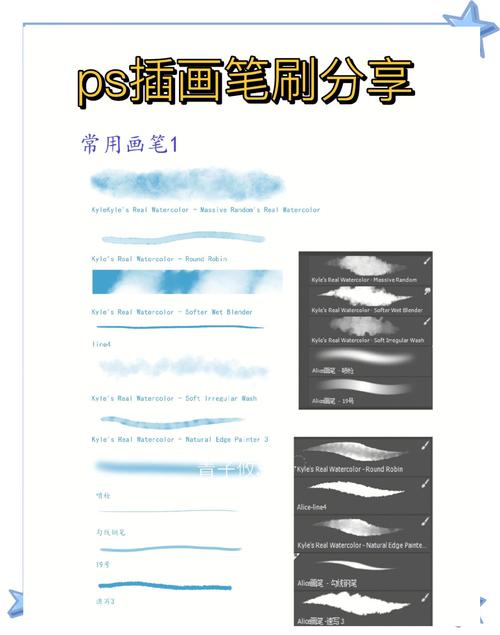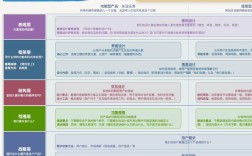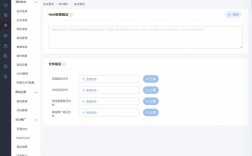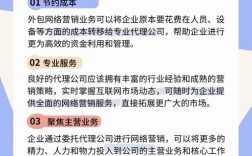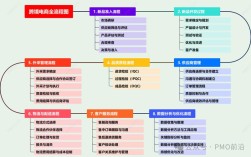是使用Photoshop(PS)制作铅笔笔刷的详细步骤指南,涵盖基础操作、高级调整及实用技巧:

自定义手绘铅笔纹理
- 新建画布:打开PS后点击左上角【文件】→【新建】,设置合适的尺寸(建议分辨率不低于300 DPI以保证细节清晰度),若仅需简单测试,可暂时使用默认参数。
- 绘制原始图案:选择左侧工具栏中的“铅笔工具”,调整上方工具栏内的硬度和不透明度模拟真实铅笔效果,例如降低硬度可使边缘柔和,更接近实际绘画时的模糊感;也可用数位板配合压力感应功能增加线条粗细变化,完成后得到的基础图形将作为笔刷的核心形状。
- 定义新画笔预设:通过菜单栏进入【编辑】→【定义画笔预设】,输入名称如“我的铅笔”,确认保存,此时该图案会被存入画笔面板供后续调用,注意,若希望保留透明背景,则需确保绘制时未填充整个区域。
- 精细参数调节:双击画笔缩略图打开动态设置窗口,重点配置以下模块:
- 形状动态:启用“大小抖动”并关联钢笔压力,实现下笔轻重影响线条粗细的效果;角度抖动可模拟手写时的自然偏移。
- 散布与纹理:适当增加散布数值使笔触更具随机性;添加纸张类纹理(如复印纸)能增强质感真实性。
- 颜色动态:勾选前景/背景色切换选项,可自动混合两种色调形成阴影过渡。
- 测试与优化:新建图层进行试绘,观察是否符合预期,若线条过于生硬,可返回动态设置中提高平滑度或降低最小直径比例;如需加强颗粒感,则尝试增大间距百分比。
导入外部ABR文件
- 获取资源包:从网络下载专业设计的铅笔笔刷素材(通常为.abr格式),这类预设往往包含多种硬度等级(如HB、2B等)以适应不同创作需求。
- 加载到软件:点击工具栏中的画笔图标展开面板,点击右上角齿轮符号选择“载入画笔”,定位至下载好的ABR文件完成安装,安装成功后会在列表底部显示新增项。
- 个性化适配:虽然现成笔刷节省时间,但仍建议根据项目特点微调参数,例如在绘制素描肖像时,可能需要调低流量以获得细腻的明暗层次;而在速写场景中则可提升间距制造飞白效果。
进阶应用示例表
| 目标效果 | 关键设置组合 | 适用场景 |
|---|---|---|
| 硬质轮廓线 | 关闭形状动态+高硬度 | 建筑草图 |
| 渐变柔边阴影 | 开启颜色动态+较低流量 | 静物写生 |
| 粗糙纸质肌理 | 叠加扫描的真实纸张纹理图层作为双重画笔 | 复古插画 |
| 动态粗细变化 | 最大尺寸抖动+控制选为钢笔压力 | 人物毛发刻画 |
相关问答FAQs
Q1: 为什么自制笔刷边缘总是锯齿状?
A: 这是由于未正确处理抗锯齿导致的,解决方式包括:①绘制时放大视图精准描边;②在定义画笔前执行一次高斯模糊柔化边缘;③检查样本是否包含过多对比强烈的像素块。
Q2: 如何让铅笔工具支持压感灵敏度?
A: 需同时满足三个条件:①使用支持压感的绘图板而非鼠标;②在画笔设置中勾选“形状动态”里的大小抖动并绑定钢笔压力;③确认驱动已正确识别设备,此时倾斜笔的角度还会触发旋转视图的变化。
通过上述步骤,您不仅能创建专属的铅笔笔刷,还能通过参数矩阵探索多样化的艺术表现力,无论是精细线稿还是写意涂鸦,PS强大的画笔引擎都能帮助您实现理想的创作效果